windows系统日志是诊断系统故障和问题的重要工具。以下是将windows系统日志导出并保存为文件的详细步骤。
第一步:在菜单中,打开“管理工具”中的“事件查看器”。
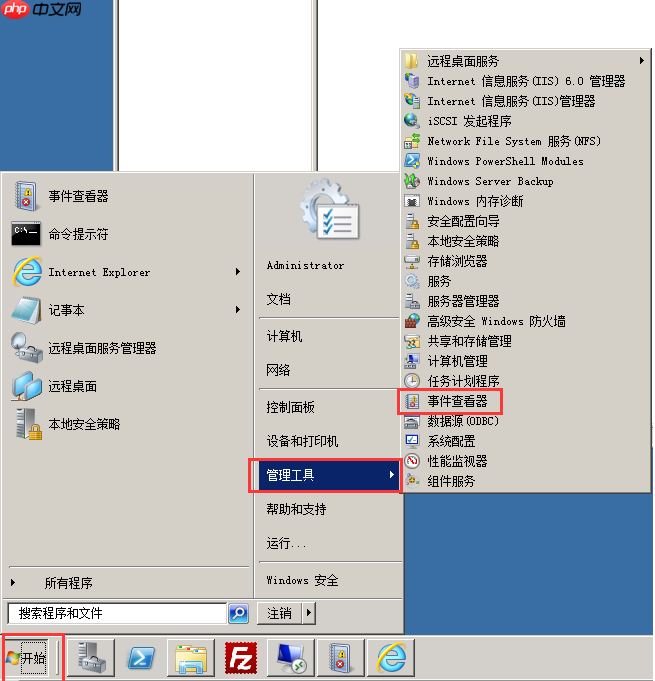 image.png
image.png
第二步:点击“Windows日志”中的任意子项目。
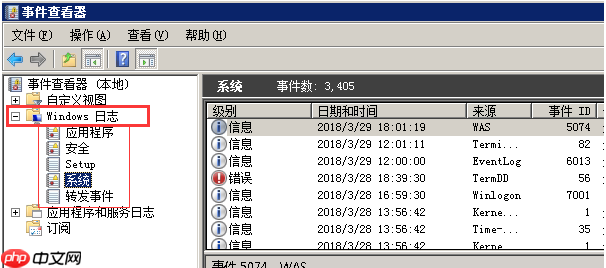 image.png
image.png
您可以使用右侧的“筛选当前日志”功能,筛选出您想要查看的内容。
 image.png
image.png
第三步:根据事件级别、任务类型、关键字等进行筛选。例如,我在这里选择了错误和警告。
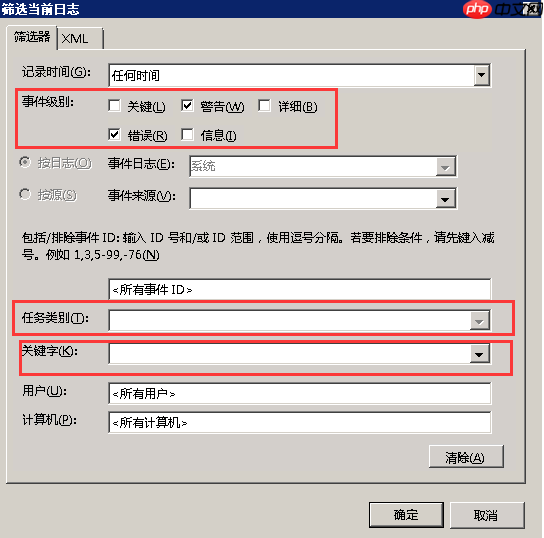 image.png
image.png
以下是筛选后的日志内容:
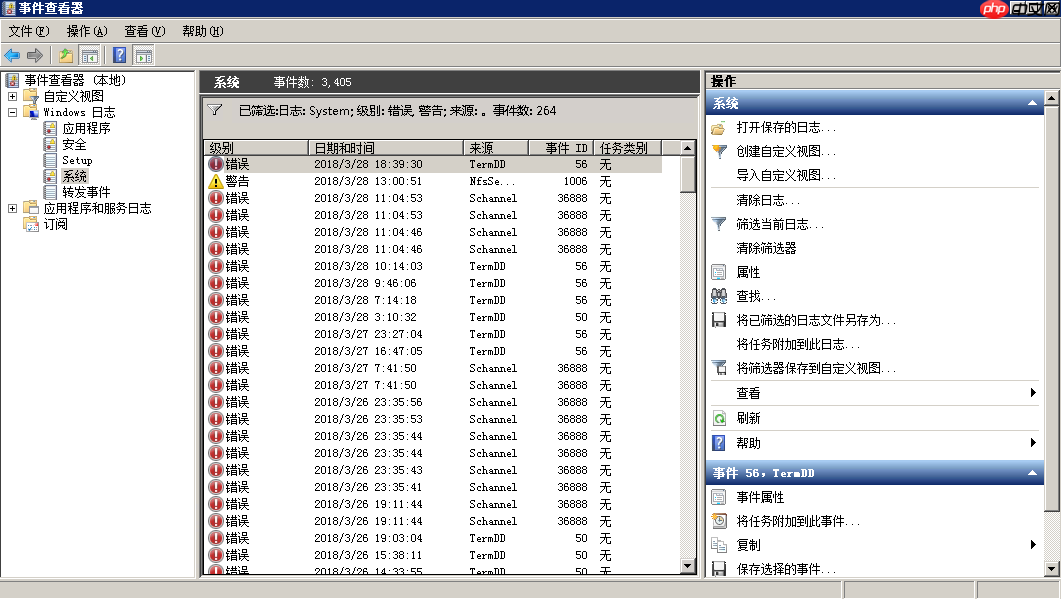 image.png
image.png
第四步:右键点击所在的子项目,选择“将已筛选的日志另存为”。
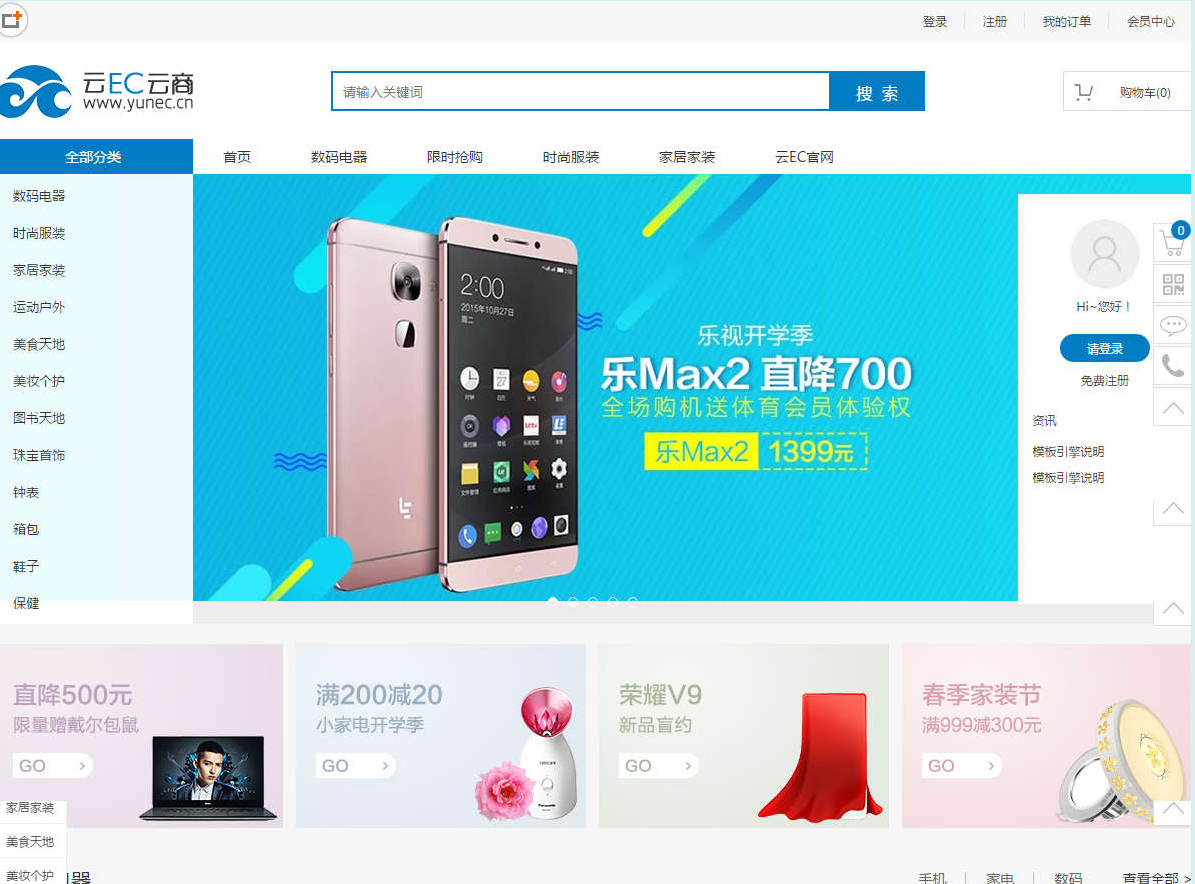
云EC电商系统(简称云EC)是由佛山市云迈电子商务有限公司自主开发的一套免费、开源的基于PHP+MYSQL电商系统软件。 云EC电商系统 1.2.1 更新日志:2018-08-10 1.修复部分环境下二维码不显示的问题; 2.商品列表增加多属性筛选支持; 3.修复更新优惠券状态时错将已使用的优惠券也更新为过期; 4.修复文章发布远程图片下载失败; 5.修复某些情况下运费计算出错导致
 2595
2595

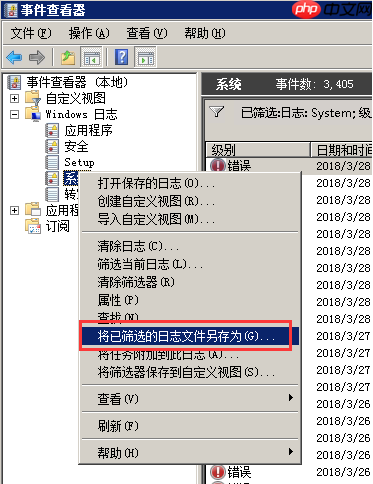 image.png
image.png
然后选择导出日志的存储位置和文件名:
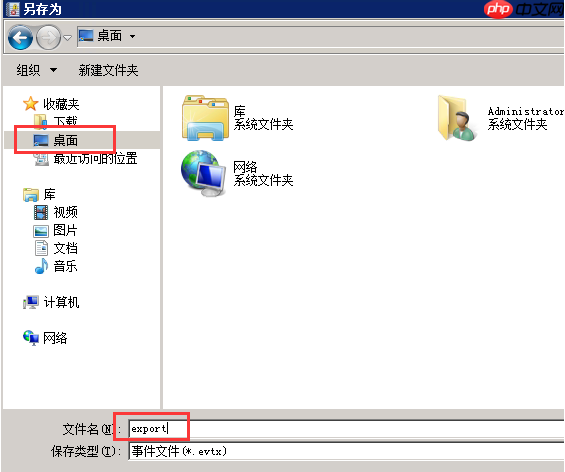 image.png
image.png
接着选择语言,最好选择与当前导出日志的服务器环境相同的语言:
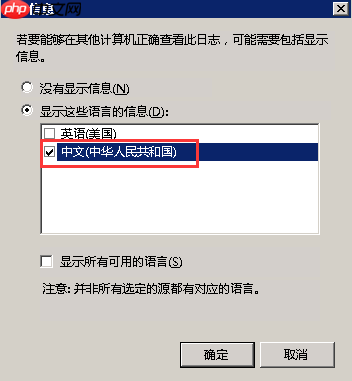 image.png
image.png
现在日志已经导出,包含一个主文件和一个文件夹,您可以将它们下载到其他Windows系统的计算机上查看。
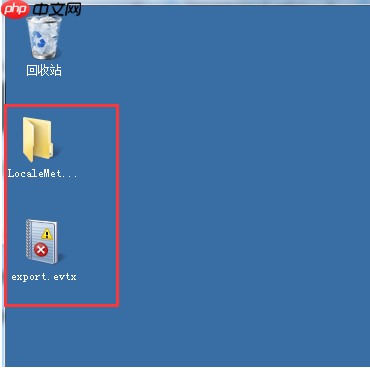 image.png
image.png
直接双击即可打开查看。
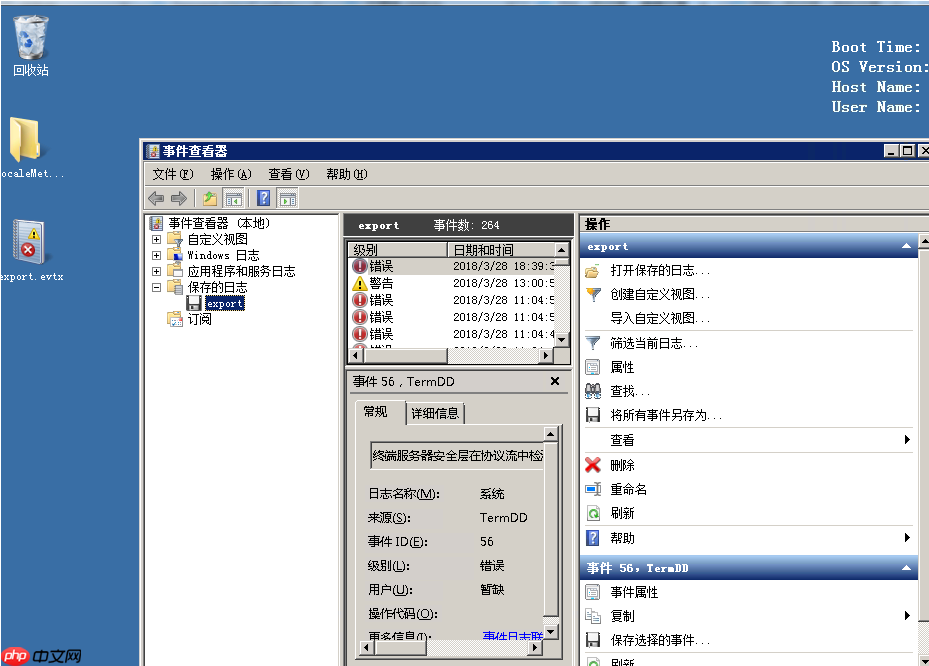 image.png
image.png
以上就是如何导出Windows系统日志的详细内容,更多请关注php中文网其它相关文章!

每个人都需要一台速度更快、更稳定的 PC。随着时间的推移,垃圾文件、旧注册表数据和不必要的后台进程会占用资源并降低性能。幸运的是,许多工具可以让 Windows 保持平稳运行。

Copyright 2014-2025 https://www.php.cn/ All Rights Reserved | php.cn | 湘ICP备2023035733号